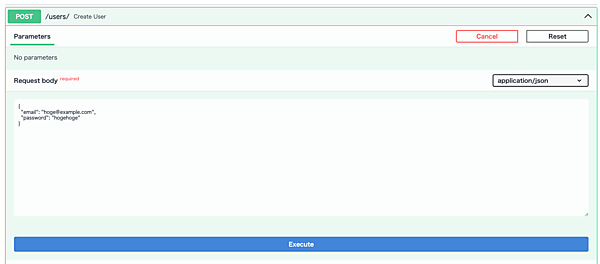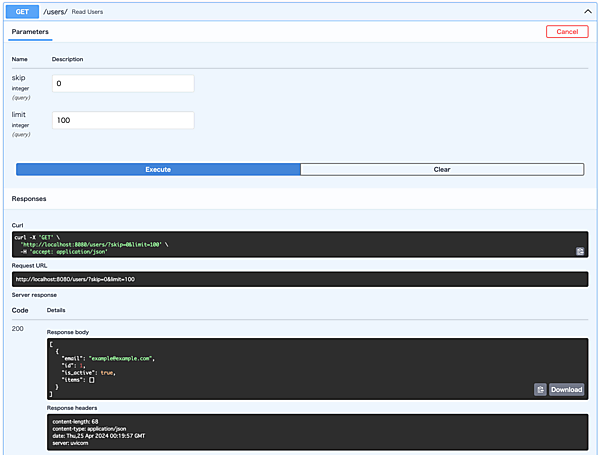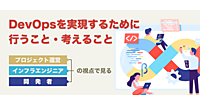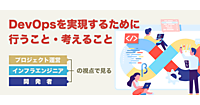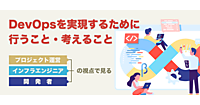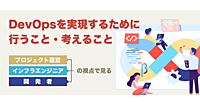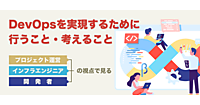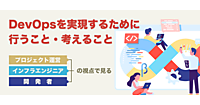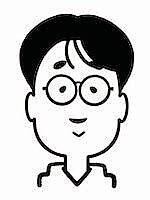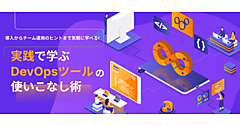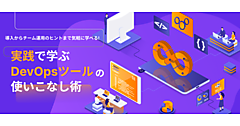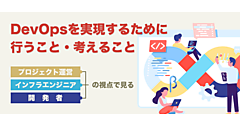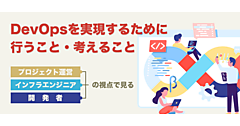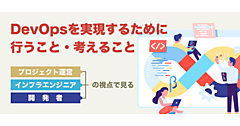はじめに
第19回ではDev Containersの基本を解説しました。今回は、PythonとPostgreSQLを使ったWebアプリケーション開発環境を構築して、データベースに接続してデータの読み書きをしてみましょう。
開発環境の構築
まず、開発環境を構築します。事前に任意のディレクトリからVisual Studio Codeを起動しておきます。Visual Studio Codeが起動したら、コマンドパレット(表示 > コマンドパレット)からadd dev container configuration files...を検索して実行します。
ここでDev Containersの環境を作るためにいくつか質問が表示されますが、次のように回答します。
-
ワークスペースに構成を追加するを選択 -
Python 3 & PostgreSQLを選択 -
3.11-bullseye(既定)を選択。新しいバージョンがある場合は(既定)と書かれているものを選択 - 機能は何も選択せずに
OKを選択
コマンドパレットの実行が完了すると.devcontainerディレクトリが作成されます。このディレクトリには、Dockerfileやdevcontainer.jsonなどの設定ファイルが含まれています。
第19回との違いは、複数のコンテナイメージを取り扱うため、docker-compose.ymlが追加されている点です。ローカル開発環境ではAPIサーバーとDBサーバーのように複数コンテナを使った開発をする際に便利です。
.
├── .devcontainer
│ ├── Dockerfile
│ ├── devcontainer.json
│ └── docker-compose.yml
└── .github
└── dependabot.ymlここまでで、開発環境を起動するために必要なファイルは揃いました。次に開発環境を起動してみましょう。
開発環境の起動
コマンドパレットからdev containers: rebuild containerを検索して実行します。下図ように表示されたら、無事に開発環境が起動できています。
FastAPIのプロジェクトを作成
__init__.pyとmain.py、requirements.txtを作成します。__init__.pyは空ファイルにします。
.
├── .devcontainer
├── .github
├── app
│ ├── __init__.py
│ └── main.py
└── requirements.txt
requirements.txtの作成
前回はPoetryツールを使って作成しましたが、今回は事前に作成済みのところからスタートします。以下の内容をrequirements.txtに記述します。
annotated-types==0.6.0 ; python_version >= "3.11" and python_version < "4.0"
anyio==4.3.0 ; python_version >= "3.11" and python_version < "4.0"
click==8.1.7 ; python_version >= "3.11" and python_version < "4.0"
colorama==0.4.6 ; python_version >= "3.11" and python_version < "4.0" and (sys_platform == "win32" or platform_system == "Windows")
fastapi==0.110.2 ; python_version >= "3.11" and python_version < "4.0"
greenlet==3.0.3 ; python_version >= "3.11" and python_version < "4.0" and (platform_machine == "aarch64" or platform_machine == "ppc64le" or platform_machine == "x86_64" or platform_machine == "amd64" or platform_machine == "AMD64" or platform_machine == "win32" or platform_machine == "WIN32")
h11==0.14.0 ; python_version >= "3.11" and python_version < "4.0"
httptools==0.6.1 ; python_version >= "3.11" and python_version < "4.0"
idna==3.7 ; python_version >= "3.11" and python_version < "4.0"
pydantic-core==2.18.1 ; python_version >= "3.11" and python_version < "4.0"
pydantic==2.7.0 ; python_version >= "3.11" and python_version < "4.0"
python-dotenv==1.0.1 ; python_version >= "3.11" and python_version < "4.0"
pyyaml==6.0.1 ; python_version >= "3.11" and python_version < "4.0"
sniffio==1.3.1 ; python_version >= "3.11" and python_version < "4.0"
sqlalchemy==2.0.29 ; python_version >= "3.11" and python_version < "4.0"
starlette==0.37.2 ; python_version >= "3.11" and python_version < "4.0"
typing-extensions==4.11.0 ; python_version >= "3.11" and python_version < "4.0"
uvicorn[standard]==0.29.0 ; python_version >= "3.11" and python_version < "4.0"
uvloop==0.19.0 ; (sys_platform != "win32" and sys_platform != "cygwin") and platform_python_implementation != "PyPy" and python_version >= "3.11" and python_version < "4.0"
watchfiles==0.21.0 ; python_version >= "3.11" and python_version < "4.0"
websockets==12.0 ; python_version >= "3.11" and python_version < "4.0"ファイルの作成ができたら、次のコマンドを実行してライブラリをインストールします。
pip install --no-cache-dir --upgrade -r requirements.txtmain.pyの作成
FastAPIの公式チュートリアルを元に作成しています。各コードの詳しい説明は公式サイトのドキュメントを参照してください。
from typing import Union
from fastapi import FastAPI
app = FastAPI()
@app.get("/")
def read_root():
return {"Hello": "World"}
@app.get("/items/{item_id}")
def read_item(item_id: int, q: Union[str, None] = None):
return {"item_id": item_id, "q": q}ファイルが作成できたら、アプリケーションが起動できるか確認してみましょう。
uvicorn app.main:app --host 0.0.0.0 --port 8080ブラウザでhttp://localhost:8080にアクセスして、{"Hello": "World"}と表示されれば成功です。
データベースの接続
データベースに接続するため、app/ディレクトリにcrud.py、database.py、models.py、schemas.pyを作成します。作成に当たってはFastAPIのSQLデータベースチュートリアルの内容を元にしています。
.
├── .devcontainer
├── .github
├── app
│ ├── __init__.py
│ ├── crud.py
│ ├── database.py
│ ├── main.py
│ ├── models.py
│ └── schemas.py
└── requirements.txtまた、main.pyを以下のように修正します。
from fastapi import Depends, FastAPI, HTTPException
from sqlalchemy.orm import Session
from . import crud, models, schemas
from .database import SessionLocal, engine
models.Base.metadata.create_all(bind=engine)
app = FastAPI()
def get_db():
db = SessionLocal()
try:
yield db
finally:
db.close()
@app.post("/users/", response_model=schemas.User)
def create_user(user: schemas.UserCreate, db: Session = Depends(get_db)):
db_user = crud.get_user_by_email(db, email=user.email)
if db_user:
raise HTTPException(status_code=400, detail="Email already registered")
return crud.create_user(db=db, user=user)
@app.get("/users/", response_model=list[schemas.User])
def read_users(skip: int = 0, limit: int = 100, db: Session = Depends(get_db)):
users = crud.get_users(db, skip=skip, limit=limit)
return users
@app.get("/users/{user_id}", response_model=schemas.User)
def read_user(user_id: int, db: Session = Depends(get_db)):
db_user = crud.get_user(db, user_id=user_id)
if db_user is None:
raise HTTPException(status_code=404, detail="User not found")
return db_user
@app.post("/users/{user_id}/items/", response_model=schemas.Item)
def create_item_for_user(
user_id: int, item: schemas.ItemCreate, db: Session = Depends(get_db)
):
return crud.create_user_item(db=db, item=item, user_id=user_id)
@app.get("/items/", response_model=list[schemas.Item])
def read_items(skip: int = 0, limit: int = 100, db: Session = Depends(get_db)):
items = crud.get_items(db, skip=skip, limit=limit)
return itemscrud.pyを以下のように作成します。
from sqlalchemy.orm import Session
from . import models, schemas
def get_user(db: Session, user_id: int):
return db.query(models.User).filter(models.User.id == user_id).first()
def get_user_by_email(db: Session, email: str):
return db.query(models.User).filter(models.User.email == email).first()
def get_users(db: Session, skip: int = 0, limit: int = 100):
return db.query(models.User).offset(skip).limit(limit).all()
def create_user(db: Session, user: schemas.UserCreate):
fake_hashed_password = user.password + "notreallyhashed"
db_user = models.User(email=user.email, hashed_password=fake_hashed_password)
db.add(db_user)
db.commit()
db.refresh(db_user)
return db_user
def get_items(db: Session, skip: int = 0, limit: int = 100):
return db.query(models.Item).offset(skip).limit(limit).all()
def create_user_item(db: Session, item: schemas.ItemCreate, user_id: int):
db_item = models.Item(**item.dict(), owner_id=user_id)
db.add(db_item)
db.commit()
db.refresh(db_item)
return db_itemdatabase.pyを以下のように作成します。
from sqlalchemy import create_engine
from sqlalchemy.ext.declarative import declarative_base
from sqlalchemy.orm import sessionmaker
SQLALCHEMY_DATABASE_URL = "postgresql://postgres:postgres@db/postgres"
engine = create_engine(SQLALCHEMY_DATABASE_URL)
SessionLocal = sessionmaker(autocommit=False, autoflush=False, bind=engine)
Base = declarative_base()modules.pyを以下のように作成します。
from sqlalchemy import Boolean, Column, ForeignKey, Integer, String
from sqlalchemy.orm import relationship
from .database import Base
class User(Base):
__tablename__ = "users"
id = Column(Integer, primary_key=True)
email = Column(String, unique=True, index=True)
hashed_password = Column(String)
is_active = Column(Boolean, default=True)
items = relationship("Item", back_populates="owner")
class Item(Base):
__tablename__ = "items"
id = Column(Integer, primary_key=True)
title = Column(String, index=True)
description = Column(String, index=True)
owner_id = Column(Integer, ForeignKey("users.id"))
owner = relationship("User", back_populates="items")schemas.pyを以下のように作成します。
from pydantic import BaseModel
class ItemBase(BaseModel):
title: str
description: str | None = None
class ItemCreate(ItemBase):
pass
class Item(ItemBase):
id: int
owner_id: int
class Config:
from_attributes = True
class UserBase(BaseModel):
email: str
class UserCreate(UserBase):
password: str
class User(UserBase):
id: int
is_active: bool
items: list[Item] = []
class Config:
from_attributes = Trueデータベース接続する際に必要な情報は.devcontainer/docker-compose.ymlから取得します。今回は、ローカル開発環境で使用することを想定しているため、ユーザー名やパスワードなどは分かりやすいものにしています。外部からアクセス可能なDBを使う場合は、セキュリティに気をつけてください。
・・・
environment:
POSTGRES_USER: postgres
POSTGRES_DB: postgres
POSTGRES_PASSWORD: postgres
・・・プログラムの記述が完了したら、アプリケーションを起動して動作確認を行います。
uvicorn app.main:app --host 0.0.0.0 --port 8080ブラウザでhttp://localhost:8080/docsにアクセスして、FastAPIの自動生成されたドキュメントが表示されれば成功です。Swagger UIからAPIを実行して、データベースにデータが保存されることを確認してみましょう。
defaultセクションにあるPOST /users/のエンドポイントを展開して、Try it outボタンをクリックします。続けてメールアドレスとパスワードを入力してExecuteボタンをクリックしてください。
{
"email": "hoge@example.com",
"password": "hogehoge"
}defaultセクションにあるGET /users/のエンドポイントを展開して、Try it outボタンをクリックします。Executeボタンをクリックすると、データベースに登録されているユーザー情報が取得できます。
おわりに
今回は、PythonとPostgreSQLでWebアプリケーションの開発環境を構築し、データベースに接続してデータの読み書きする方法を解説しました。今回の内容を通じて、Dev Containersを使うことで手軽にWebアプリケーションの開発環境を構築できることが、より実感できたのではないでしょうか。